VM虚拟机 VMware Workstation 7.1.4 原版可下载+汉化补丁+安装使用教程+CF游戏赏析

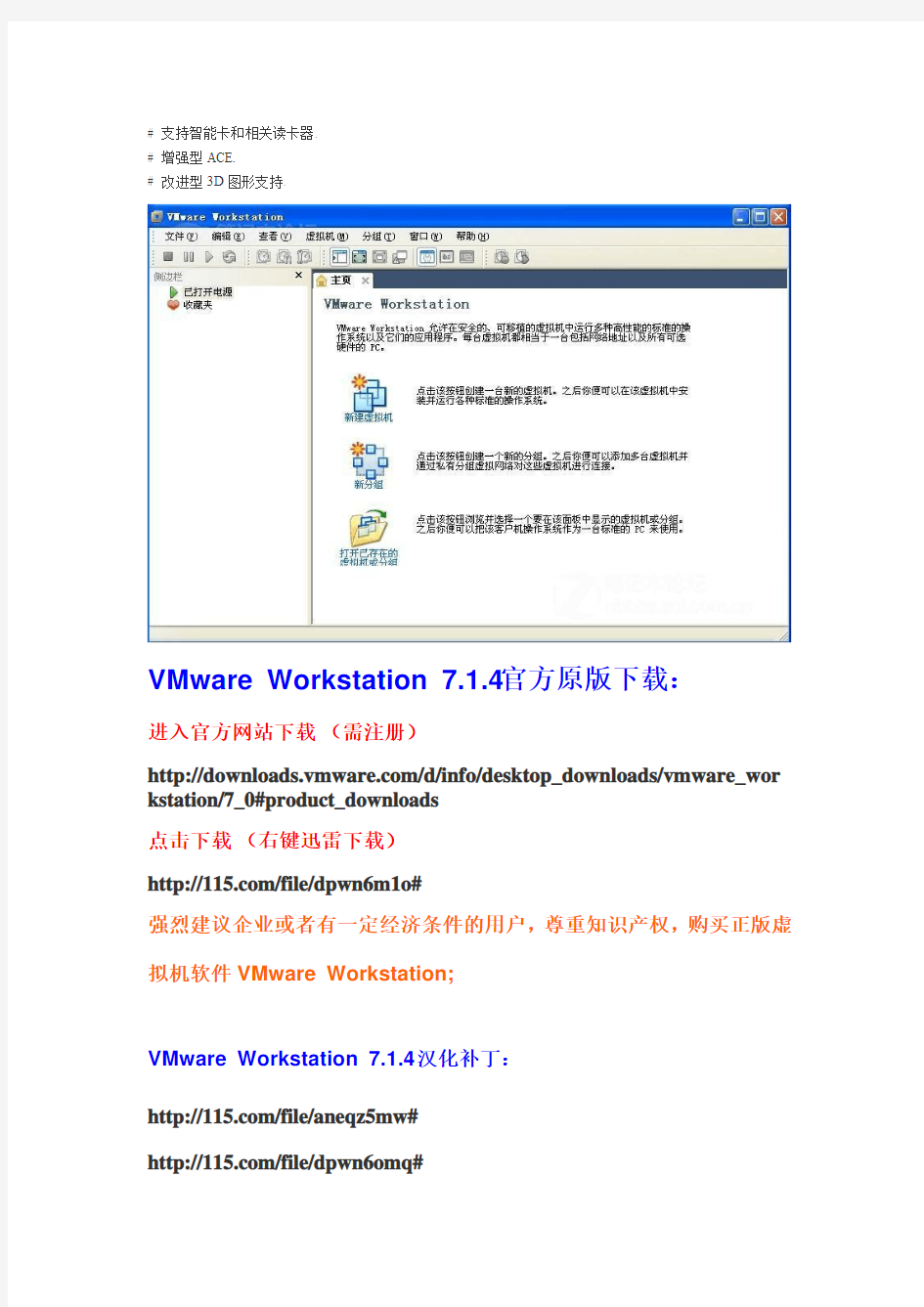
虚拟机VMware Workstation 7.1.4 原版+汉化补丁+安装使用教程+CF游戏赏析
VMWare 是一个“虚拟PC”软件,它使你可以在一台电脑上同时运行二个或更多的Windows、DOS、LINUX 系统。与“多启动”系统相比,VMWare 采用了完全不同的概念。多启动系统在同一时刻只能运行一个系统,在系统切换时需要重新启动电脑。而VMWare 是真正“同时”运行多个操作系统,切换就象标准Windows 应用程序那样。而且每个操作系统你都可以进行虚拟分区与配置,并不影响真实物理硬盘的数据。你甚至可以通过虚拟网卡将几台虚拟机连接为一个局域网。
VMwareWorkstation功能特色:
* 创建的每个虚拟机最多可拥有4 个虚拟处理器或4 个虚拟内核,以及最多32 GB 内存
* 支持Win7、Vista 的Aero 特效;
* 完善了对3D 图形的支持;
* 支持最新Windows 7 WDDM 驱动;
* 支持vSphere 4.0 和ESX;
* 可直接使用虚拟机进行打印;
* AutoProtect;
* 支持对虚拟机进行加密;
* 支持IPv6、ALSA;
* 虚拟磁盘可扩展,无需使用额外软件
VMWare是真正“同时”运行,多个操作系统在主系统的平台上,就象标准Windows应用程序那样切换.而且每个操作系统你都可以进行虚拟的分区、配置而不影响真实硬盘的数据,你甚至可以通过网卡将几台虚拟机用网卡连接为一个局域网,极其方便.VMware Workstation 7完美支持windows7的AERO效果。
其主要特性是:
# 使用Unity来集成客户机与宿主机.
# 更加强大的VM录制与回放功能.
# 支持智能卡和相关读卡器.
# 增强型ACE.
# 改进型3D图形支持.
VMware Workstation 7.1.4官方原版下载:
进入官方网站下载(需注册)
https://www.sodocs.net/doc/283176669.html,/d/info/desktop_downloads/vmware_wor kstation/7_0#product_downloads
点击下载(右键迅雷下载)
https://www.sodocs.net/doc/283176669.html,/file/dpwn6m1o#
强烈建议企业或者有一定经济条件的用户,尊重知识产权,购买正版虚拟机软件VMware Workstation;
VMware Workstation 7.1.4 汉化补丁:
https://www.sodocs.net/doc/283176669.html,/file/aneqz5mw#
https://www.sodocs.net/doc/283176669.html,/file/dpwn6omq#
VMware Workstation 汉化方法:
1.安装原始英文版本,安装后不要运行VMware Workstation
2.运行汉化补丁,浏览找到WMmare Workstation安装文件夹,点安装打开安装文件夹,根据操作系统版本将其中32位或64位中的“vmPerfmon.dll”替换安装文件夹中的同名文件。
3.替换时,可能提示无法替换,请在任务管理器中先结束相应文件进程,之后在替换。
4.如果以上不能成功,可以进入系统安全模式进行以上汉化步骤1,2,3!
如果你经济条件有限,可以使用以下vmware workstation密钥进行激活:
VA34H-DWWD6-08ELZ-3XQ7X-PAK90
AF1R8-21X17-M8EHQ-QYZXX-WKKW8
UF1W2-DCXDK-48ENY-TDNGG-MG0V2
YU3W2-6RY92-M89FP-KPQQT-X3RE2
VU59U-D0E0L-48ENQ-G6WGG-PQUZF
一、介绍
VMWare是一个“虚拟PC”软件公司.它的产品可以使你在一台机器上同时运行二个或更多Windows、DOS、LINUX系统。与“多启动”系统相比,VMWare采用了完全不同的概念。多启动系统在一个时刻只能运行一个系统,在系统切换时需要重新启动机器。VMWare是真正“同时”运行,多个操作系统在主系统的平台上,就象标准Windows应用程序那样切换。而且每个操作系统你都可以进行虚拟的分区、配置而不影响真实硬盘的数据,你甚至可以通过网卡将几台虚拟机用网卡连接为一个局域网,极其方便。安装在VMware操作系统性能上比直接
安装在硬盘上的系统低不少,因此,比较适合学习和测试。
VMware产品主要的功能有:
1.不需要分区或重开机就能在同一台PC上使用两种以上的操作系统。
2.完全隔离并且保护不同OS的操作环境以及所有安装在OS上面的应用软件和资料。
3.不同的OS之间还能互动操作,包括网络、周边、文件分享以及复制贴上功能。
4.有复原(Undo)功能。
5.能够设定并且随时修改操作系统的操作环境,如:内存、磁碟空间、周边设备等等。
6.热迁移,高可用性。
二、安装教程
安装点next
点Typical的图标
安装目录自定Change,默认在C盘
这个点next,检查更新那项勾不勾自己看着办,这里就不勾了。
点next
根据自己需要来选择,点next
continue
开始安装了
注册:
点击keygen文件
复制粘贴注册码.
2、安装完成后,暂时先不重启
退出后,找到汉化包,
将里面所有文件复制到安装目录,
可能会出现
因为有些VMware进程已经启动了,这时要结束一些与VMware有关的进程
再复制,是不是可以了。(不可以也别找我,或许重启有用,或许有些VMware进程没关掉。
3、结束后,重启计算机
点桌面快捷方式VMware workstation,启动虚拟机
使用教程:
打开之后,我们新建虚拟机!
完了之后要设置一下虚拟机!
选择好之后,启动虚拟机
